Assalamu’alaikum.wr.wb

Cara Mengatur Dan Fungsi Menu ( End Screen And Anotation ) – Selamat malam sobat Onwap Blog’s, di artikel kali ini saya ingin berbagi lagi seputar Tips, Trik dan Tutorial Youtube untuk memaksimalkan fitur gratis yang ada di Youtube Creator Studio. Kali ini saya ingin membahas tentang ” End Screen/Layar Akhir ” dan ” Anotation/Anotasi “. Berikut adalah penjelasan masing-masing fitur :
- End Screen ” Layar Akhir “
Anda dapat meningkatkan jumlah penayangan dengan layar akhir yang efektif pada video, yang ditampilkan di perangkat seluler dan desktop. Gunakan layar akhir pada akhir video untuk :
– Mengarahkan pemirsa ke video, daftar putar, atau saluran lainnya di YouTube
– Mengajak pemirsa untuk belangganan saluran kalian
– Mempromosikan situs web, barang dagangan, dan kampanye crowdfunding kalian
Layar akhir adalah bagian dari video yang ditampilkan selama 5-20 detik terakhir. kalian dapat menambahkan hingga empat elemen untuk mempromosikan konten, saluran, dan situs web. Elemen dapat diperluas untuk menampilkan informasi lainnya dengan melayangkan mouse di desktop dan menyentuh layar di perangkat seluler.- Aplikasi Android YouTube versi 11.04
- iOS versi 9: aplikasi YouTube versi 11.03 dan lebih tinggi
- iOS 8: aplikasi YouTube versi 11.09 atau lebih tinggi
- Web seluler di perangkat iPad
- Aplikasi YouTube Music, YouTube Anak, dan YouTube TV tidak didukung
- Flash saat ini tidak didukung
Meskipun pemirsa telah menonaktifkan anotasi, mereka akan melihat layar akhir yang kalian masukkan dalam videoYouTube.com pada komputer
- Anotation ” Anotasi “
Dengan anotasi, kalian dapat melapisi teks, tautan, dan hotspot di video yang kalian upload. Anotasi membantu kalian untuk memperkaya pengalaman menonton video dengan menambahkan informasi, interaktivitas, dan keterlibatan.
Catatan: Untuk menghindari pengalaman pengguna yang buruk, layar akhir hanya berfungsi pada video yang belum memiliki anotasi standar. Jika ingin menambahkannya pada video yang menggunakan anotasi, kalian akan diminta untuk membatalkan publikasi anotasi terlebih dahulu. kalian dapat memublikasikannya kembali jika memutuskan untuk tidak menggunakan layar akhir
Bagaimana? Bingung dengan penjelasan yang cukup panjang ya? Buat pengetahuan saja, karena langsung praktek membuat kalian paham apa sebenarnya dari End Screen & Anotation, bagi yang ingin belajar untuk menjadi seorang youtuber dan cara dapat uang dari youtube silahkan baca tutorial dasarnya dibawah ini :
- Cara Mudah Membuat Akun Youtube Dan Manfaatnya
- Cara Mudah Upload Video ke Youtube Lewat HP
- Cara Mengaktifkan Monetize Video Youtube
- Cara Mudah Membuat dan Menambah Channel Baru Di Youtube
Okay lah, daripada saya menjelaskan terlalu panjang lebar, lebih baik langsung ke step by step cara menambahkan layar akhir dan anotasi ke dalam video youtube kalian :
- Silahkan masuk ke Youtube Creator Studio
- Kemudian kalian masuk ke Menu ” Video “
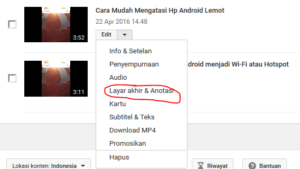
- Setelah itu kalian klik tanda panah kecil di video yang ingin kalian tambahkan anotasi dan layar akhir
- Setelah itu pilih ” Layar Akhir & Anotasi “
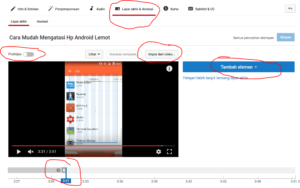
- Kemudian kalian akan diarahkan ke menu seperti ini. ( Lihat Gambar )
- Yang akan kita bahas pertama adalah menu di ” End Screen “
- Selain itu menu ini juga dapat kalian temui ketika kalian sudah selesai mengupload video ya?
- Klik “ Tambahkan Elemen “
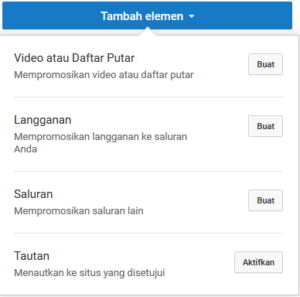
- Kemudian pilih salah satu, berikut adalah penjelasannya
– Video atau Daftar Putar : Untuk menambahkan video yang sudah kalian upload dan ada di channel kalian
– Langganan : Untuk menambahkan tombol ” SUBSCRIBE/Langganan ”
– Saluran : Untuk mempromosikan channel lainnya
– Tautan : Untuk menautkan link ke blog/situs landing page jualan dll
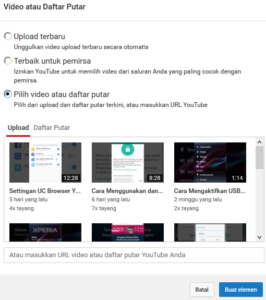
- Sebagai contoh saya akan memilih pilihan yang pertama, ada beberapa pilihan seperti :
– Upload Terbaru : Secara otomatis menampilkan video terbaru yang baru diunggah
– Terbaik Untuk Pemirsa : Video yang sudah memiliki banyak viewer
– Pilih Video atau Daftar Putar : Untuk memilih video menurut pilihan kalian, jadi bisa custom ya? - Jika sudah klik ” Buat Elemen “
- Sedikit tambahan, maximal kalian hanya bisa menambahkan 3 Elemen saja per video ya? Jadi gunakan semaximal mungkin
- Jangan lupa di klik ” Simpan ” ya?
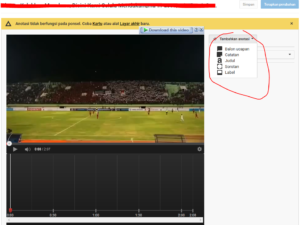
- Tahap selanjutnya adalah jika ingin menambahkan anotasi dengan bergeser ke tab sebelahnya, yaitu tab “ Anotasi “. ( Lihat Gambar )
- Silahkan setting dan sesuaikan dengan video kalian ya?
- Jika sudah klik ” Simpan “
Saya rasa tutorial yang saya tulis tentang Cara Mengatur Dan Fungsi Menu End Screen And Anotation Di Youtube Creator Studio sudah cukup lengkap. Silahkan dimanfaatkan 2 menu tersebut untuk meningkatkan Branding, Viewers maupun Subscriber. Gunakan sekreatif dan semaximal mungkin.
Sedikit tambahan :
Untuk percobaan, silahkan pasang End Screen dan Anotasi di video milik kalian yang sudah memiliki viewer lumayan untuk mempromosikan video kalian lainnya yang memiliki views sedikit. Dengan begitu kemungkinan views meningkat akan semakin besar, di sisi lain manfaatkan juga dengan menambahkan tombol subscribe untuk menarik penonton Subscribe channel milik kalian.
Untuk tips, trik dan tutorial youtube lainnya dapat kalian baca di artikel berikut ini :
- Cara Mendapatkan Banyak Viewer Youtube
- Cara Menambahkan Kartu Di Video Youtube Dan Fungsinya
- Cara Menambahkan Watermark Di Video Youtube
- Cara Mudah Mendapatkan Lencana Verifikasi Channel Youtube
- Mengenal Fungsi Dari Fitur Default Upload Youtube
- Cara Mengaktifkan Kontent Unggulan Youtube
Semoga tutorial saya bermanfaat untuk kalian yang ingin belajar mendapatkan uang dari youtube. Apabila ada pertanyaan, kritik maupun saran silahkan tulis di kolom komentar, jika dirasa bermanfaat silahkan share artikel ini ya?
Wassalamu’alaikum.wr.wb
owh jadi Klik “Tambahkan Elemen”
iya gan